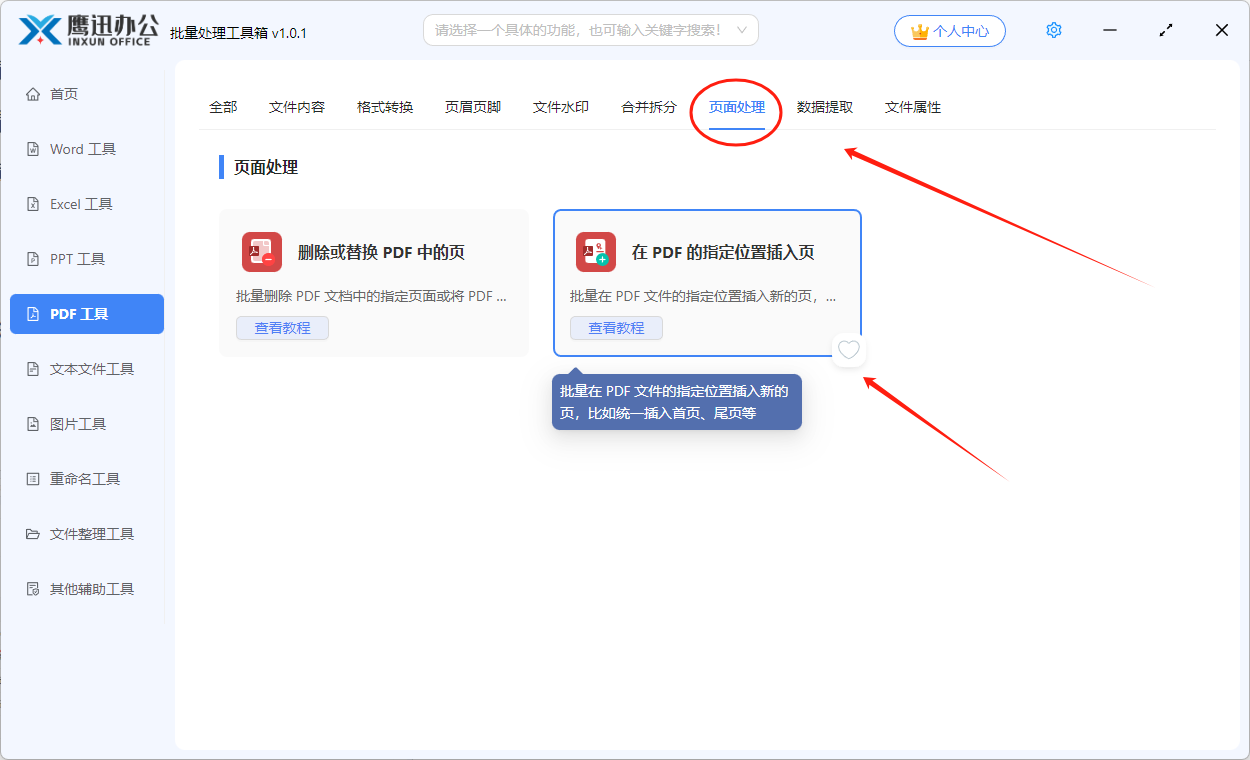我们在给公司或者项目制作PDF文档的时候,为了提高文件的专业性和一致性,通常会需要给这些PDF文档插入统一的封面页。可能通常大家都是使用PDF编辑工具一个个的进行处理的,当文件数量较多的时候,这种方法就不太合适了。今天就给大家介绍一种统一给多个PDF文档插入统一封面的操作步骤。
好在我们的企业当中经常需要处理大量的PDF文档,这些文档可能包括合同、报告、手册、教材等,其中许多都需要统一的封面页。例如,出版公司需要为每本书籍的PDF文档添加封面,企业在创建内部报告时,也希望在每份报告的开头加入标准化的封面。
如果是人工的为这些PDF文档插入封面页,会花费我们很多时间,并且还容易造成文档的格式不统一。那么有没有什么方法可以实现给 PDF 文档批量插入封面的操作呢?
使用场景
1、给多个 PDF 批量插入封面/首页。
2、批量在多个 PDF 开始位置插入页面。
3、批量在多个 PDF 第一页前面位置插入封面。
4、批量在多个 PDF 中间任意指定位置插入页面。
操作步骤
1、打开「鹰迅批量处理工具箱」,左侧选择「PDF工具」,右侧在页面处理分类中选择「在 PDF 的指定位置插入页」的功能。
2、选择需要进行封面插入的 PDF 文档。
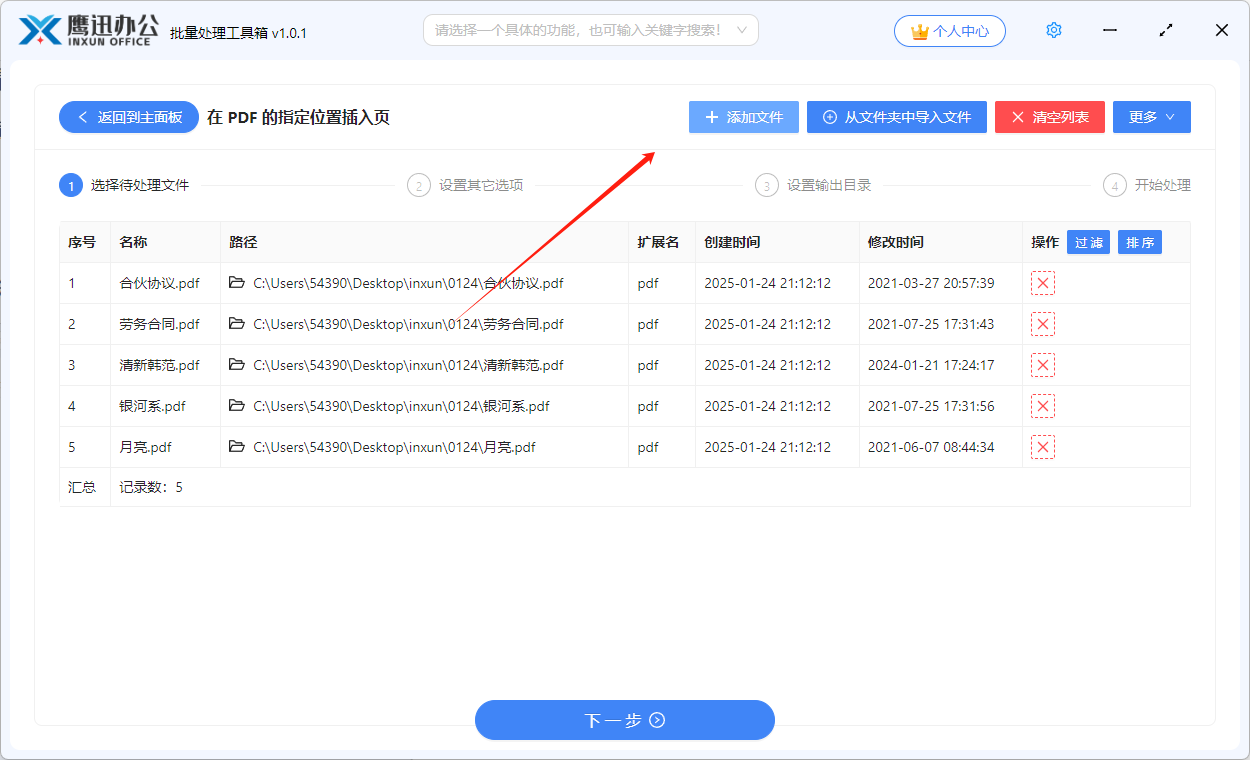
3、设置 PPT 页面插入的选项。
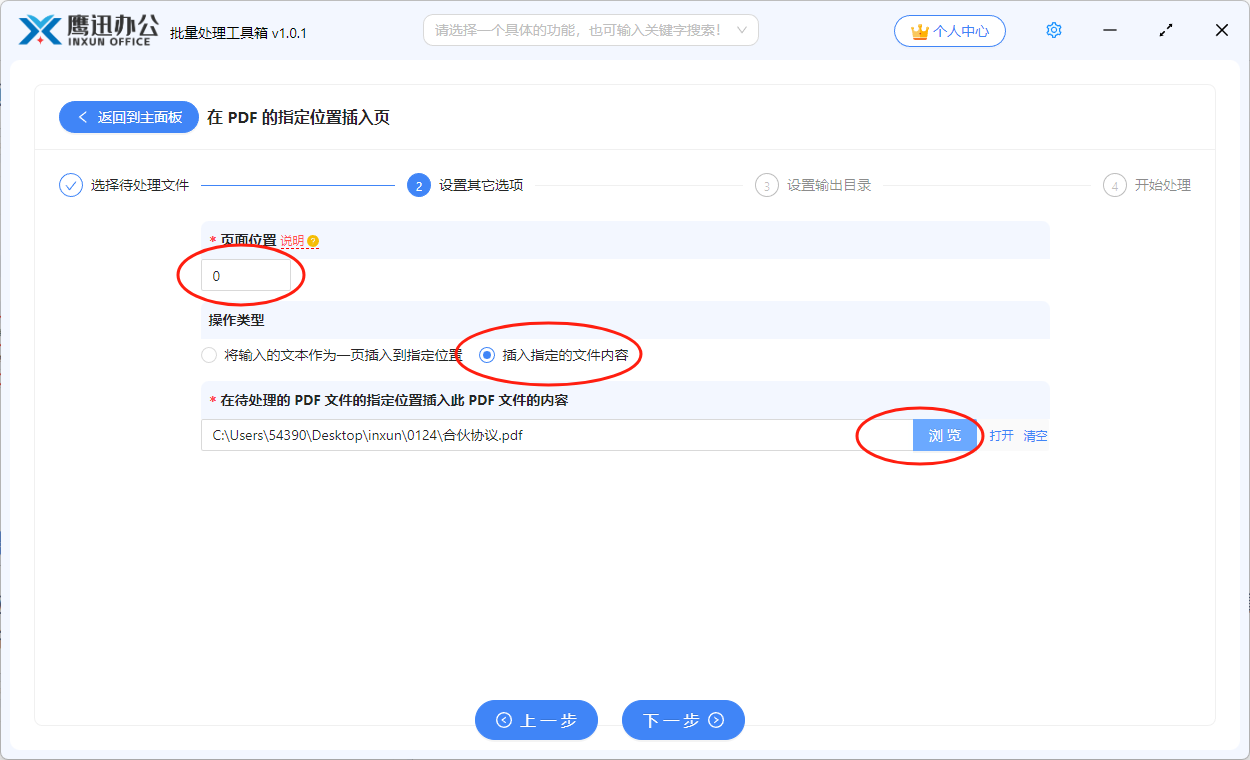
如果我们想要在 PDF 文档第一页前面插入新的页面,那按照上面进行填写设置即可,【0】代表最开始的地方。如果要在其他位置插入,应该怎么填写呢?我们可以点击页面的说明按钮查看填写说明。
4、设置处理后文件的保存路径。
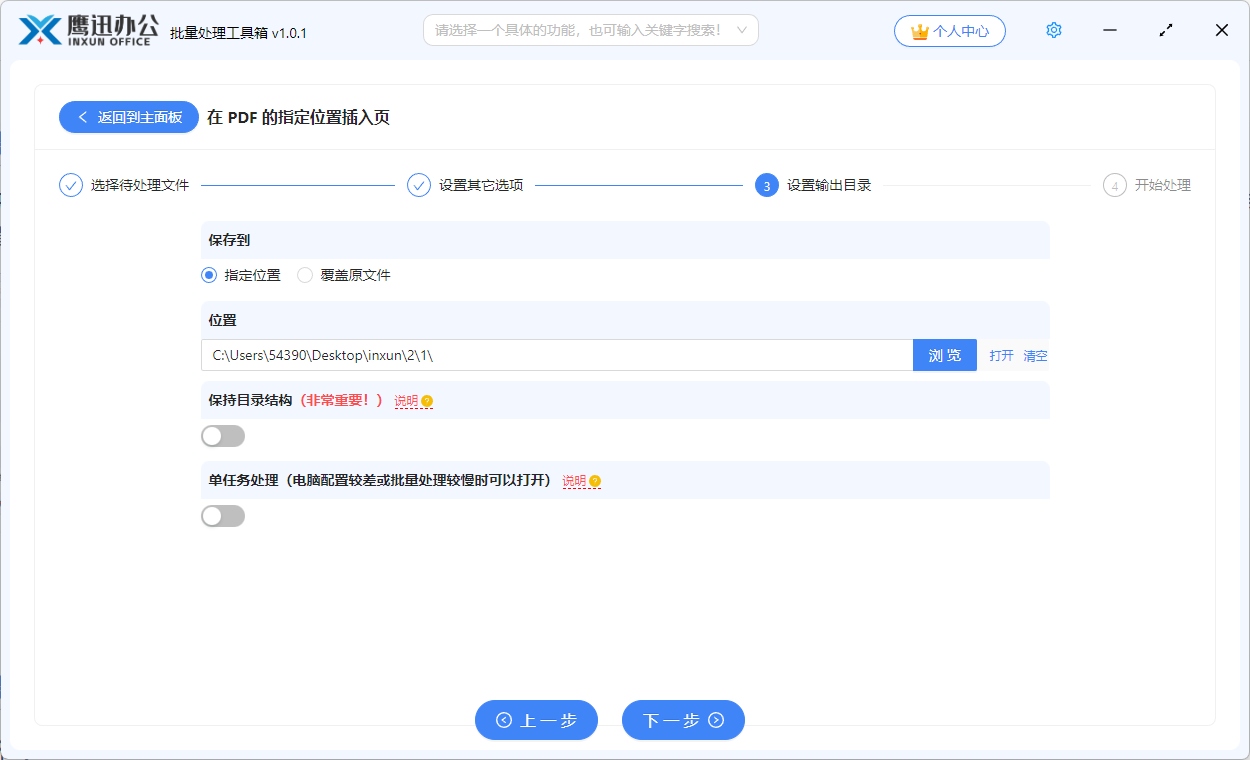
5、统一给多个 PDF 文档在第一页前面插入封面的操作处理完成。

在经过短暂的等待之后,我们就能够看到页面出现处理完成的字样,这也就意味着我们已经同时给多个PDF文档统一插入封面的操作处理完成了。这个时候我们只需要进入到输出目录打开处理后的PDF文档,确认一下插入的效果是不是符合我们的预期。不管你有多少PDF文档需要统一插入封面,用这个方法都能够帮我们快速的实现。通过这个方法不仅可以给PDF文档批量插入封面,也还可以给PDF让批量插入尾页等等。